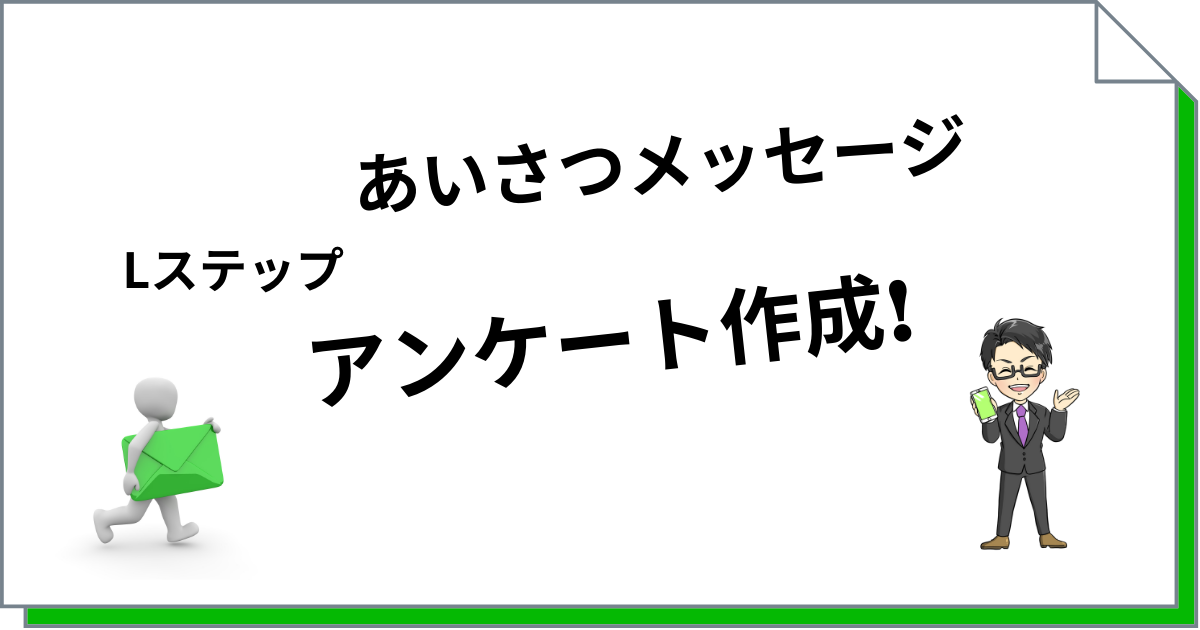お問合せで友だち追加時のアンケートの作り方を聞かれることも増えました。
Lステップのカルーセル(新)をうまく使うことで対話形式でアンケートをとることが可能です。
Lステップで顧客の属性を取得すると、セグメント配信にも活用することができます。
この記事を見ながら操作することでアンケートが作れるようになりますので、一緒に手を動かしてみましょう。
目次
アンケートのヒアリング項目と回答を設定しよう
まずは、アンケートを構築するにあたって、ヒアリングする項目とそれに対する回答を用意しておきましょう。
今回はテストデータとして下記のような3問のアンケートを用意しました。
- あなたの性別は?
-
男性 女性
- あなたの年代は?
-
10代 20代 30代 40代 50代 60代
- あなたのお住まいのエリアは?
-
北海道 東北 関東 中部 関西 中国・四国 九州
実際に作成してみよう
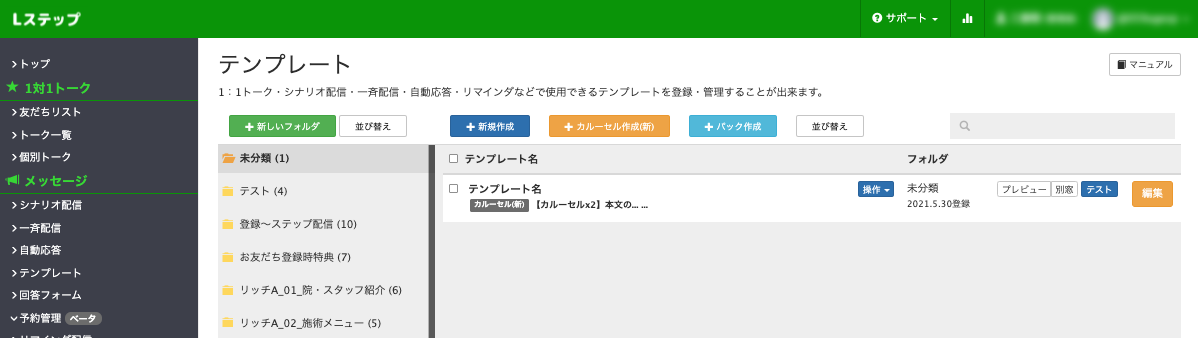
まずは、カルーセル作成(新)をクリックしましょう。慣れてきたらQ3から逆算するように作っていくと、作成と同時に紐付けることができるため効率化ができます。慣れるまではQ1から順を追って作成し、後から対話形式になるように設定するとよいでしょう。
アンケートの項目と回答の選択肢を作成する
テンプレート名はわかりやすく「友だち追加時アンケートQ1」としておきます。
タイトルには「アンケート1問目」、説明文には「あなたの性別は?」と入力しておきます。
ボタンの1つ1つには「男性」「女性」と記入しておきます。
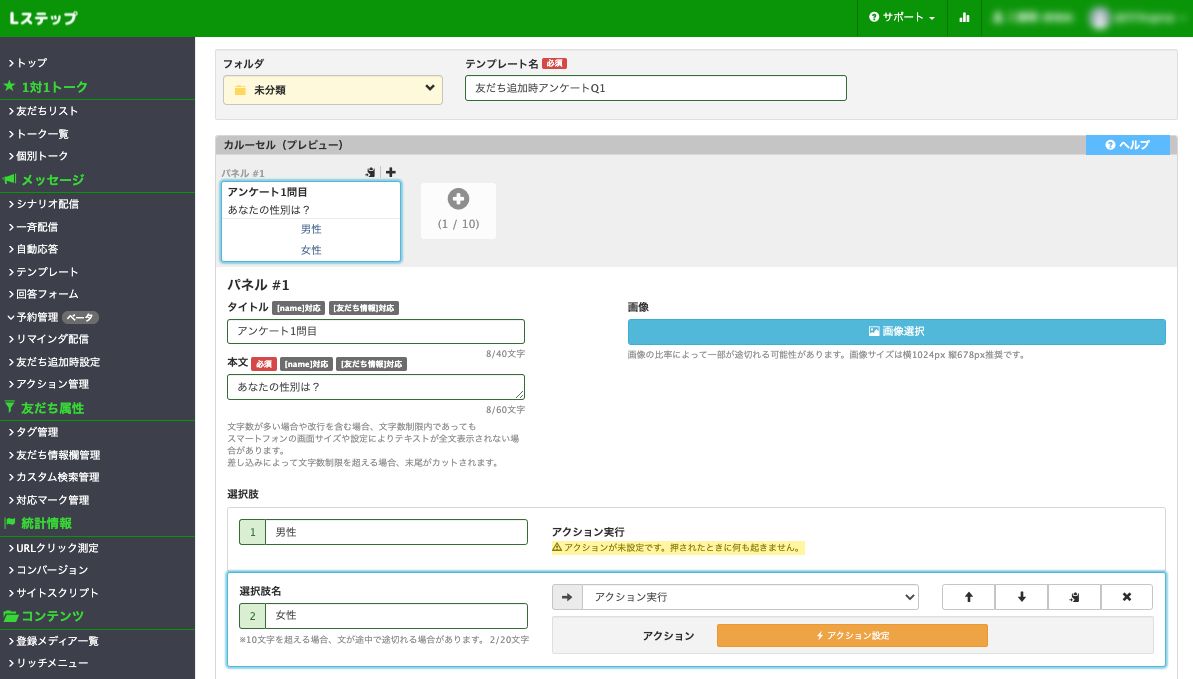
Q1が出来上がりました。
同様にQ2、Q3を作っていきましょう。
回答に応じたタグを設定しましょう
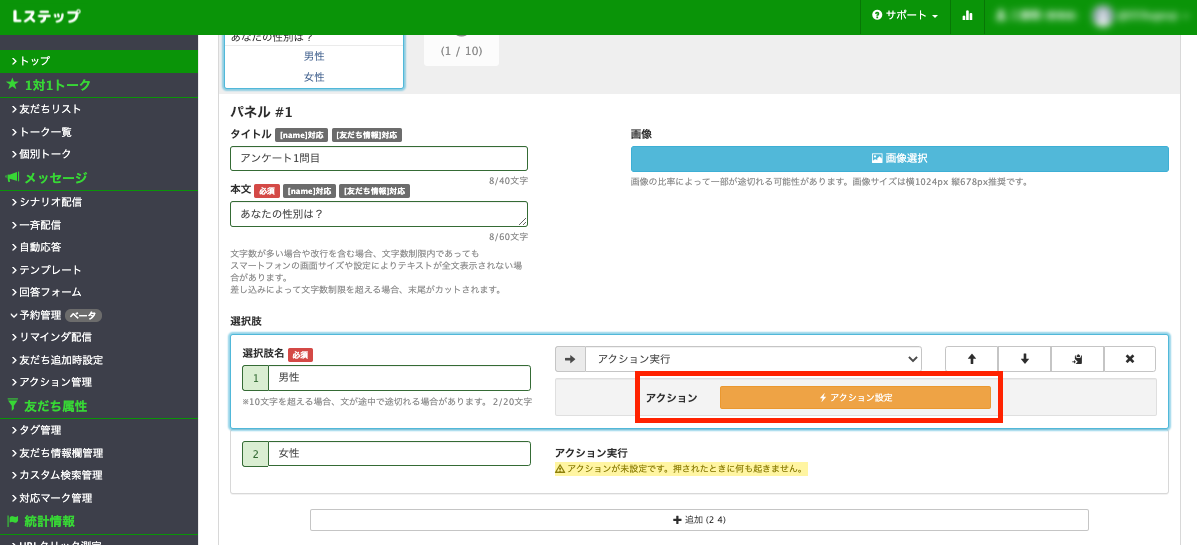
アンケートの回答ボタンのそれぞれの動作に「アクション設定」を行い、下記の2つのアクションを追加しましょう。
①タグの追加
②テンプレート送信
まずはタグの追加です。
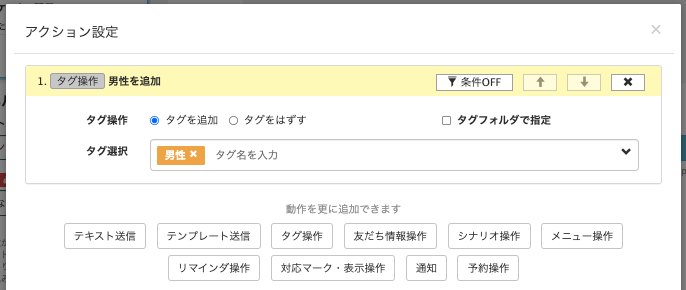
例えば、Q1では「男性」をタップしたら「男性」のタグが追加され、「女性」をタップしたら「女性」のタグが追加されるようにします。
同様に、Q2、Q3にもそれぞれ回答ボタンと同名のタグが追加されるよう設定しておきましょう。
Q1からQ3までのカルーセルを順番に紐付けていきましょう
前述の②「テンプレート送信」を使って、Q1の回答を行ったらQ2の質問を送信するように設定しましょう。
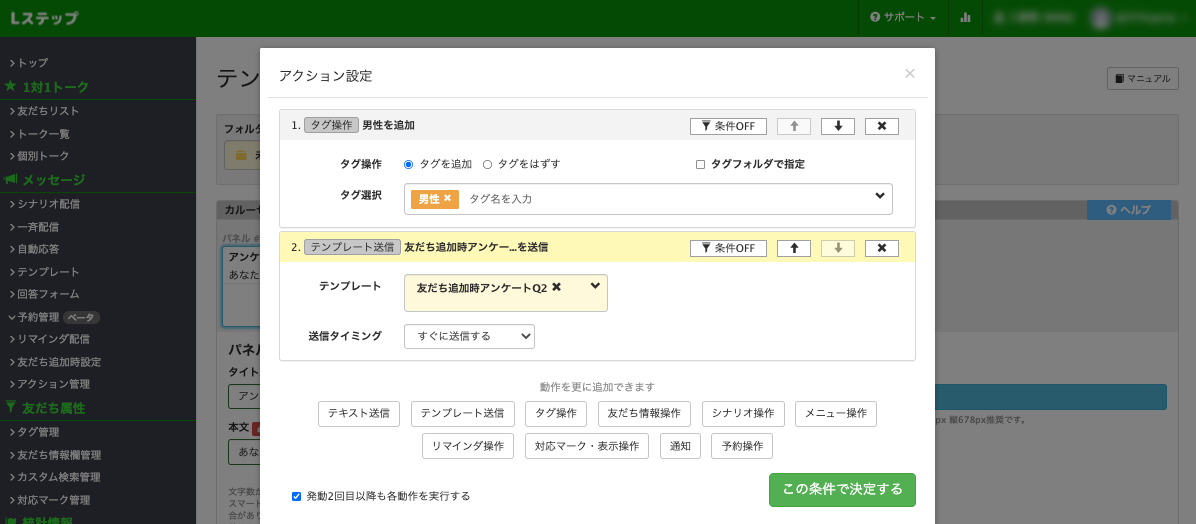
アクション設定画面で、「テンプレート送信」を選択します。
送信するテンプレートには先程作成した「友だち追加時アンケートQ2」のカルーセルを選択します。
上記の画像のようになっていれば、「性別聞いた質問に対し男性をタップすると、[男性]タグが追加されQ2が尋ねられる」ということになります。
同様に、2つ目以降の選択肢にもタグ追加とテンプレート送信を設定してください。
今回はQ3の回答をもって終了になるのでQ3の回答ボタンには、お礼メッセージのテンプレートを送信するよう設定しておきましょう。
カルーセル設定も状況に応じてしっかり設定しましょう
今回のようなアンケートをしたとき、上記の画像のような設定になっていると、ある問題が発生します。
ユーザーが女性なのに誤って「男性」をタップしてしまったとします。
画像のように何回でもカルーセルをタップできるようになっていると、「男性」をタップした後に「女性」をタップすることも可能になります。
その結果、「男性」タグと「女性」タグの両方がついてしまいます。
セグメント配信や分析で、1人の方が両方の配信対象および集計に上がってしまうのですからトラブルになります。
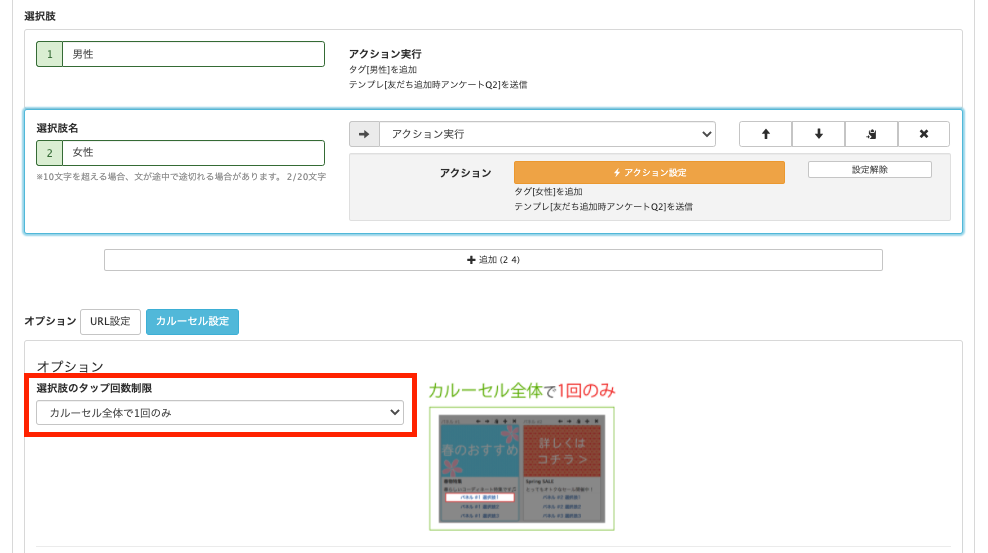
カルーセル設定では「カルーセル全体で1回のみ」になっていることがまずは必須の設定といえます。
では、誤って回答してしまったユーザーへの対処はどのようにすればよいでしょうか?
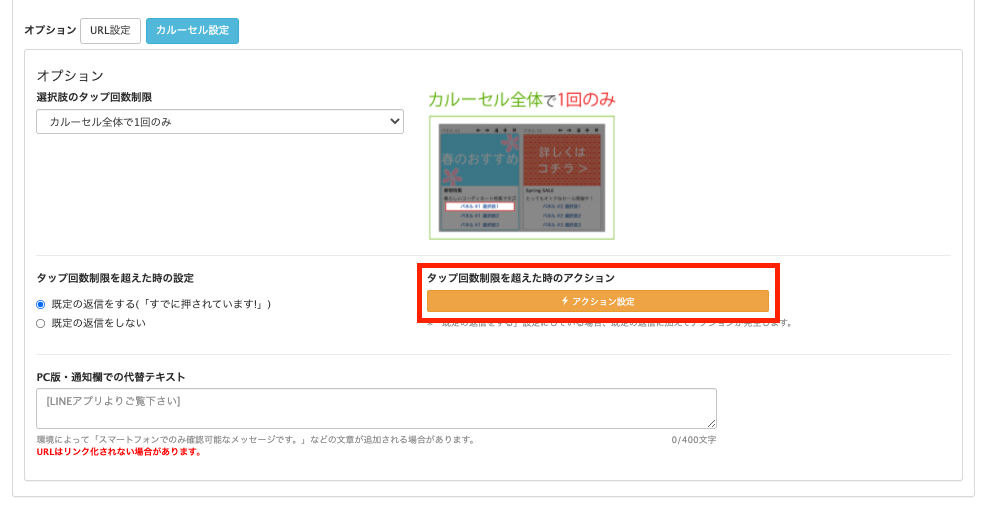
まず、タップ回数制限を超えた時のアクションの「アクション設定」で2つのアクションを行えば対処が可能です。
①お詫びのメッセージとQ1のカルーセルを再送する
②今までについたタグを一旦すべて外す
①お詫びのメッセージとQ1のカルーセルを再送する
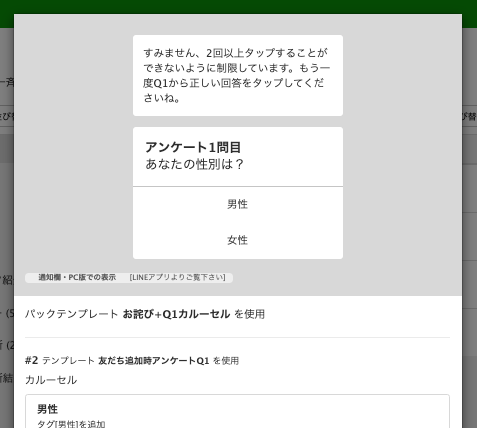
謝罪メッセージ、Q1のテンプレートの2つをパックにして作成しましょう。
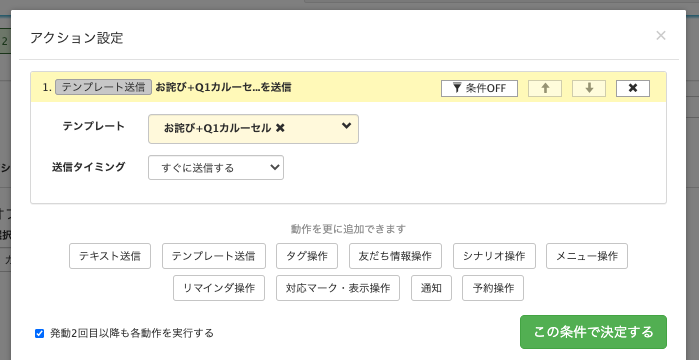
出来上がったパックを、先程の「タップ回数制限を超えたときのアクション」の「テンプレート送信」で選択しましょう。
②アンケートで追加されるタグをすべて外す
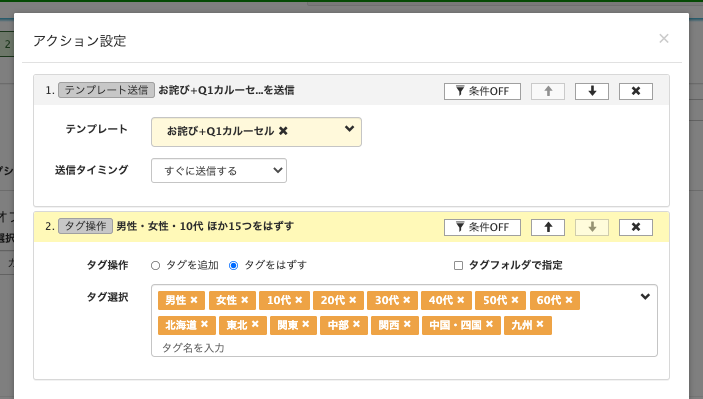
画像のように「アンケートで追加されるタグ」はすべて外すように設定しましょう。
「Q1の二度押し設定では、Q1の回答しかしていないから男性と女性の2つのタグを外せばいいのでは」と思われるかもしれません。
しかし、Q3まで回答したときに、Q1の選択肢を押される可能性もゼロではありません。
考えられる状況すべてに対応しているか、確認しながら設定を進めていきましょう。
まとめ
以上で、カルーセルでアンケートをする設定が完了しました。
実際に稼働させる前に、ご自身のアカウントでそれぞれのボタンをタップすること、そしてタグが正常に追加・削除されているか、という点までしっかりと確認しておきましょう。